WPS表格怎么将输入完的数字变为以0开头的数字?
1、新建文件,输入数字
首先启动WPS软件,新建一个表格文件,随便输入几个数字,如下图
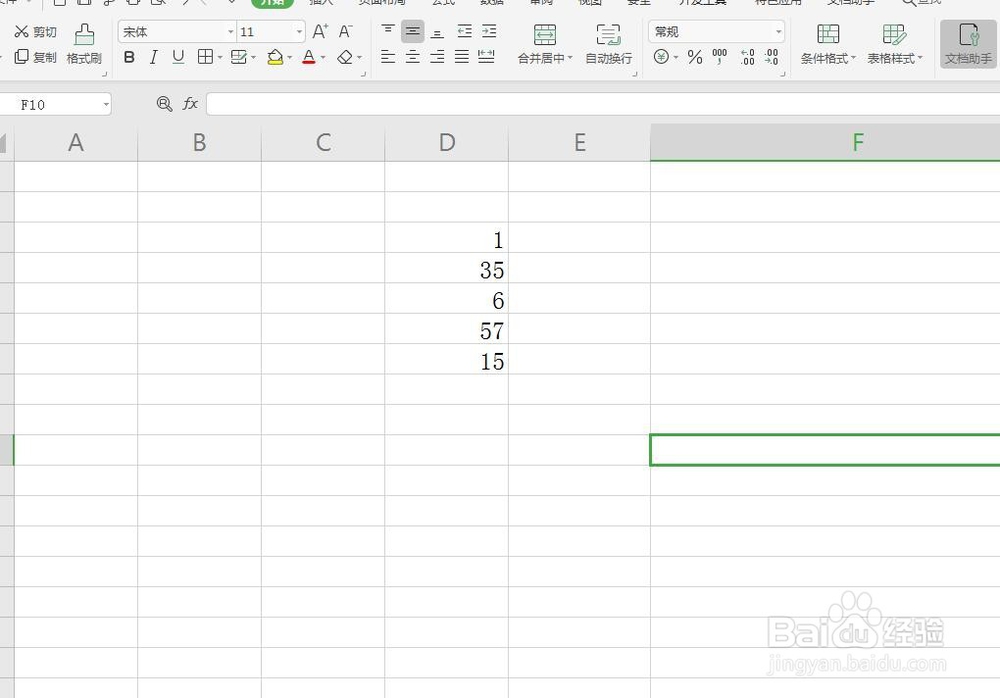
2、选中设置单元格
将输入的这些数字全部选中,点击鼠标右键,设置单元格格式
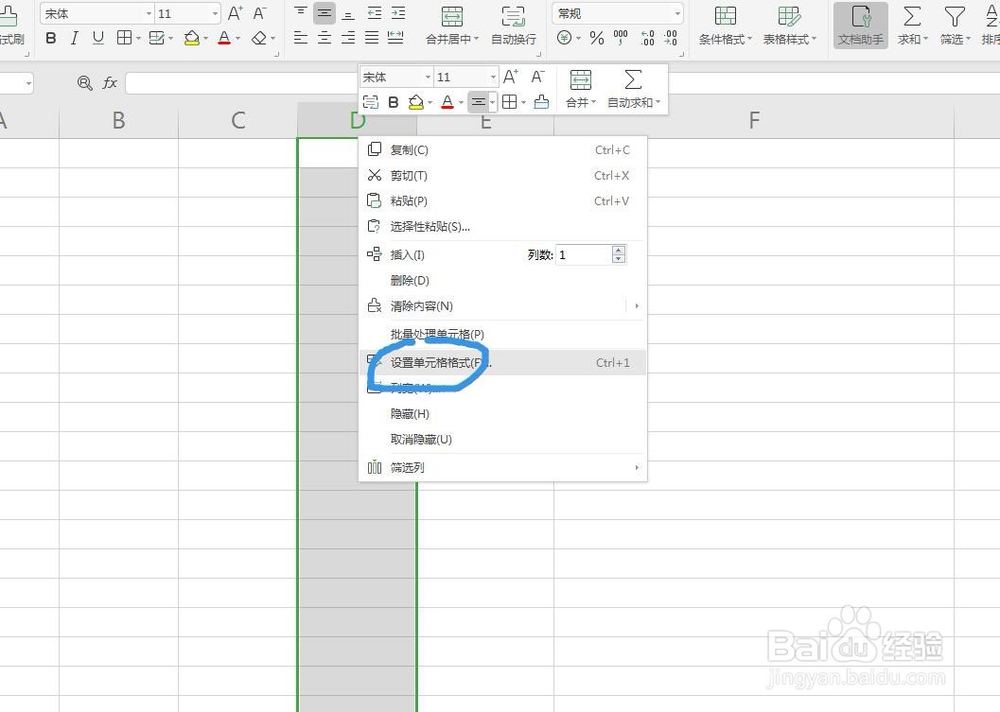
3、数字——自定义
在打开的面板中选择第一个选项,然后找到下方的自定义,我们可以自己定义数字的类型
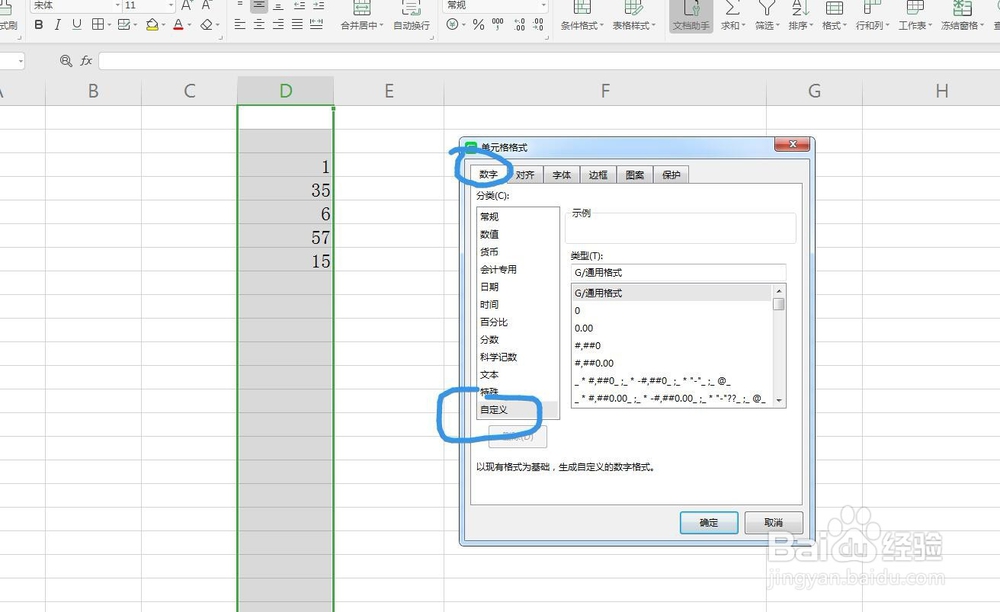
4、输入数字类型
在右侧的类型这里,我们直接输入0000,点击确定
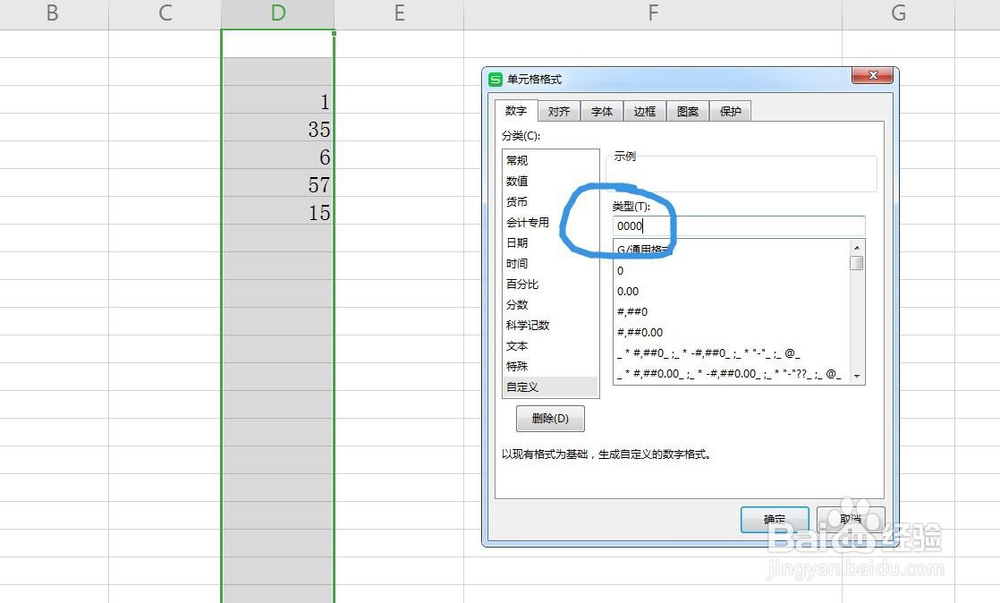
5、查看数字
可以看到数字已经变为以0开头的数字了,因为我们输入的是四位数,自动补齐
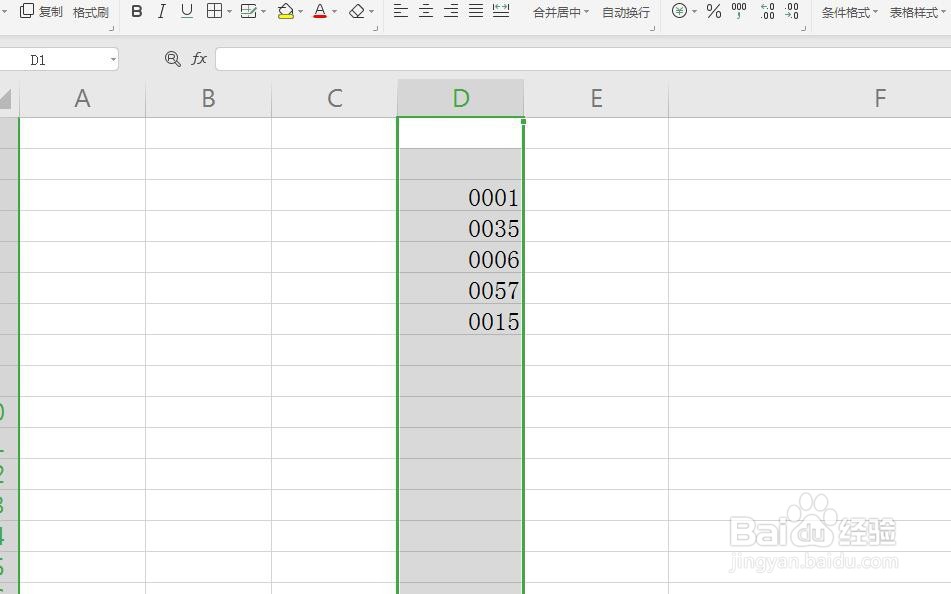
6、设置多位数
在自定义类型这里,我们输入的是几位数,我们形成的数字,就会补齐这个数位
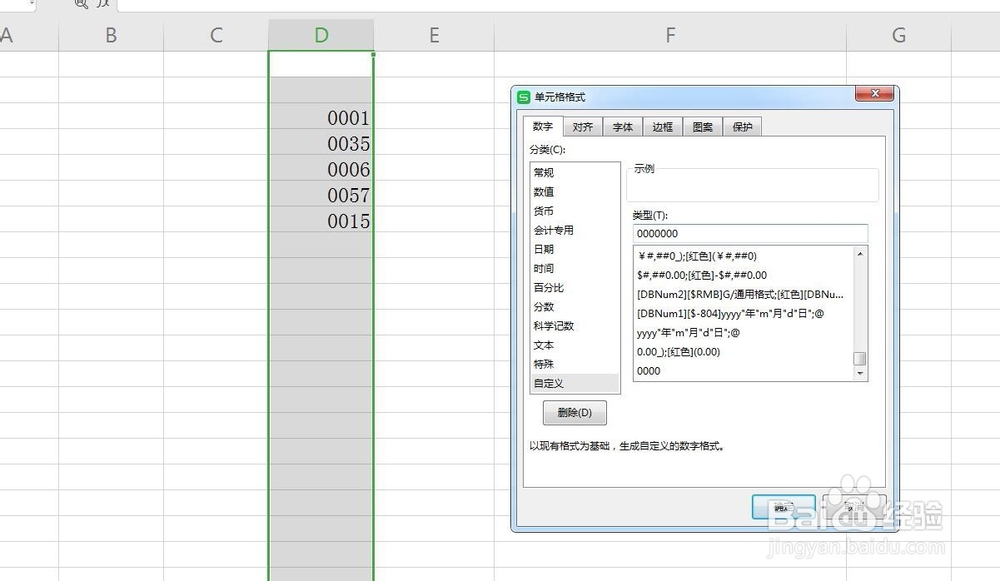
7、设置一列,向下输入
如果我们设置的是这一整列的格式,那么在向下输入的时候,就都以这种形式显示
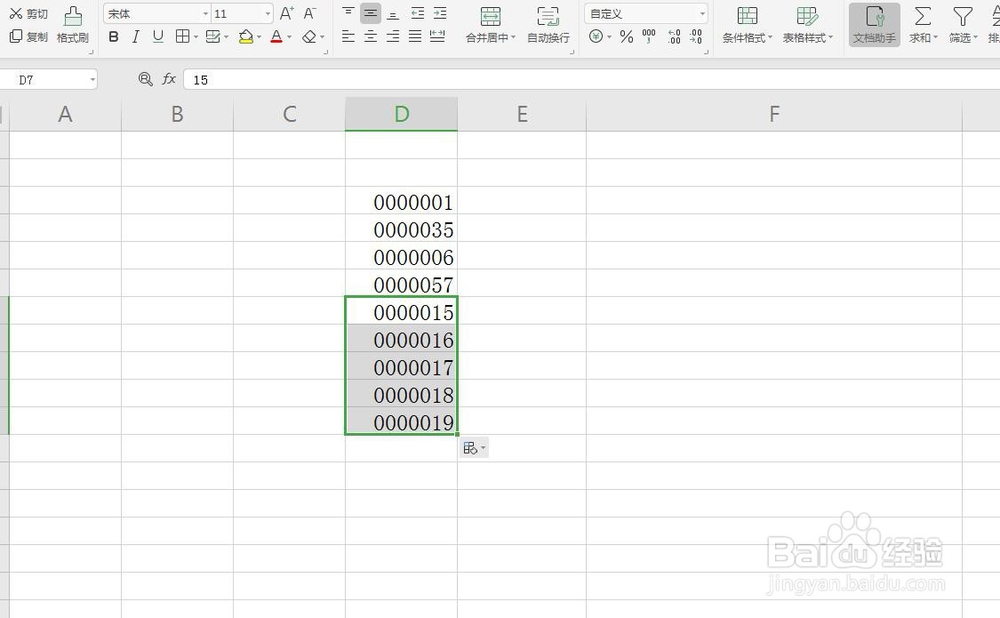
8、设置常规改变
我们将这些数字更改为以前的形式,只需要全部选中,然后点击上方更改为常规就可以了

声明:本网站引用、摘录或转载内容仅供网站访问者交流或参考,不代表本站立场,如存在版权或非法内容,请联系站长删除,联系邮箱:site.kefu@qq.com。
阅读量:123
阅读量:187
阅读量:70
阅读量:153
阅读量:89